Kártyák hozzáadása/törlése az iPhone Wallet alkalmazásban
Jó esély van rá, hogy elfelejtette ezt az alkalmazást. Korábban Passbook néven volt ismert, és ez egy olyan alkalmazás, amelyről az iOS-felhasználók megfeledkezhetnek. Ha megnézi az iOS-eszközén található összes alkalmazást, előbb-utóbb megtalálja. Minden alkalmazásnak joga van a használathoz, és a Wallet sem különbözik egymástól. Előfordulhat, hogy egyesek nem foglalkoznak az alkalmazással, mert nem tudják, hogyan kell használni, és nincsenek tisztában azzal, hogy mit tehet az Ön számára. Remélhetőleg mire befejezi az olvasást, már tudni fogja, hogyan kell használni és hozzáadni a bérleteket az iPhone Wallet alkalmazásban.
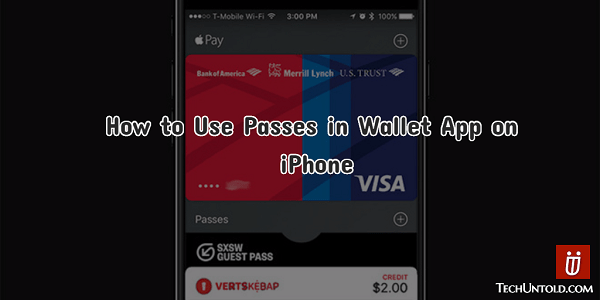
tartalom
Adjon hozzá bérleteket a Wallet alkalmazásban
1. Adjon hozzá egy igazolványt egy kód beolvasásával
Az alkalmazás üdvözlőképernyőjén egy opciót kell hozzáadnia egy bérlethez. Csak annyit kell tennie, hogy koppintson az alján található Kód beolvasása hivatkozásra. Az egyetlen hátránya, hogy nem kompatibilis mindegyikkel Vonalkód érdemes használni.
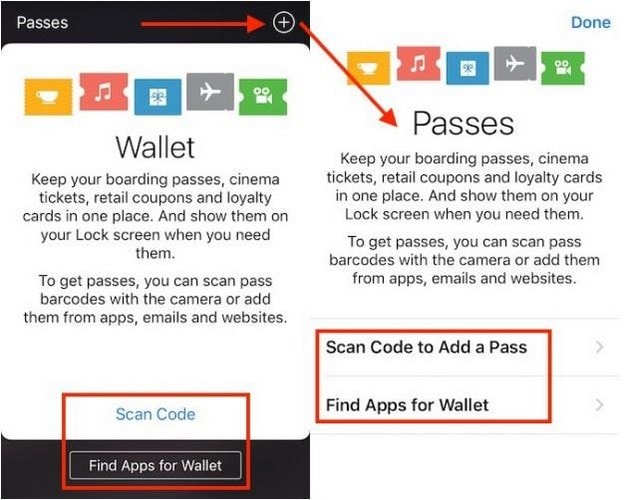
Ez azonban nem probléma, mivel ez könnyen megoldható a Pss2U Wallet (ingyenes alkalmazás) telepítésével. Hozzáférést biztosít a nem támogatott vonalkódokhoz, és ismét szórakoztatóvá teszi az alkalmazást.
2. Adjon hozzá bérleteket a Wallethez egy igazolványfájlból
Végül, de nem utolsósorban lehetősége van belépőt hozzáadni egy Pass fájlból. Például amikor repülőjegyet foglal, mindig kap egy e-mailt az összes információval. Keresse meg azt az e-mailt, és nézze meg, hogy az e-mailnek van-e .PKPASS kiterjesztésű melléklete.
Ha látja, koppintson rá a letöltéshez. Látnia kell a bérlet előnézetét, és lennie kell egy Hozzáadás gombnak is. Ez Androidon is lehetséges, de szüksége lesz egy olyan alkalmazásra, mint a betétkönyv.
3. Adjon hozzá egy bérletet egy támogatott alkalmazásból
Ha az első lehetőség nem győzi meg, kipróbálhat egy alkalmazást. Egy másik lehetőség, amelyet az alkalmazás üdvözlőképernyőjén talál, az Apps for Wallet lehetőség.
Válassza ki azt, amelyet telepíteni szeretne, és keresse meg a „Hozzáadás a pénztárcához” opciót. Ha nem találja, legyen türelmes, valahol ott van. A hely attól függ, hogy milyen alkalmazást használ.
Koppintson a hozzáadni kívánt helyre, és most látnia kell, hogy az információ megjelenik a Walletben. Kérni fogja, hogy erősítse meg kérését.
4. Rendezze el bérleteit felhasználási sorrendben
Az alkalmazás a bérleteket a hozzáadási sorrendbe rendezi, de néha jobb, ha használati sorrendben vannak. Így az, akire éppen szüksége van, mindig ott lesz.
Ezt úgy teheti meg, hogy megérinti, lenyomva tartja és eldobja a bérletet a megfelelő helyre. Ha észreveszi, hogy nem tudja húzni a bérletet, tartsa az ujját néhány másodpercig a bérleten, majd húzza át.
Ha meg szeretné tekinteni a bérlet részleteit, koppintson rá, majd koppintson újra, hogy visszahelyezze a verembe. A bérleten található összes információ megtekintéséhez győződjön meg arról, hogy teljes nézetben van. Ha további információkat szeretne kapni a bérletéről, érintse meg az i gombot az alján.
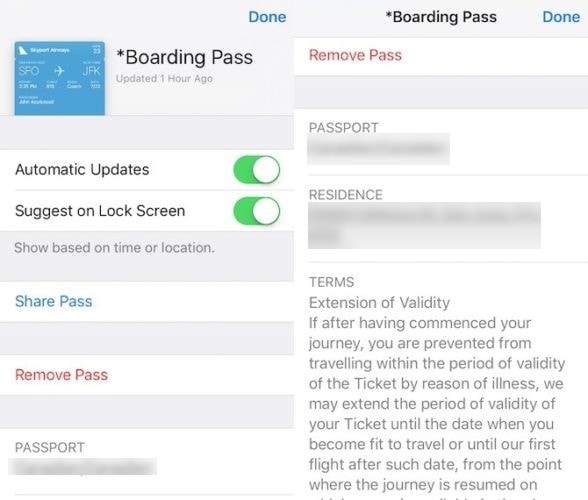
Nem kell messzire mennie a bérlet megosztásához, mivel ez a lehetőség az információs részben is megtalálható. Koppintson a Share Pass elemre, és válassza ki, hogyan szeretné megosztani.
Közvetlenül a megosztási lehetőség alatt található a Pass törlése lehetőség. A bérletek nem törlődnek automatikusan, ezért a rendetlenség elkerülése érdekében érdemes törölni minden olyan igazolványt, amelyről tudja, hogy már nincs szüksége rá.
Gyors hozzáférés a pénztárcájához
A kezdőlap gomb kétszeri megérintésével hozzáférhet pénztárcájához. Ez a funkció alapértelmezés szerint nincs bekapcsolva, ezért engedélyeznie kell. Ezt úgy teheti meg, hogy a Beállítások > Wallet és Apple Pay menüpontban kapcsolja be.
Ha nincs ott, próbálkozzon a Beállítások > Érintőazonosító és jelszó > Hozzáférés engedélyezése zárolva lehetőséggel. Egy másik módja annak, hogy hozzáférjen pénztárcájához, ha balról jobbra csúsztatja a jelet a lezárási képernyőn.
Is Read: A hindi transzliterációs billentyűzet használata iPhone-on
Következtetés
Mint láthatja, ez egy nagyon hasznos alkalmazás. Hogy miért hagyják sokan figyelmen kívül, az számomra rejtély, de egy próbát mindenképpen megér. Segít abban, hogy naprakész és szervezett maradjon.
Tehát, ha az utolsó dolog, amit tenni szeretne, egy másik alkalmazás telepítése, ez már amúgy is megtalálható az iOS-eszközén. Gondolod, hogy megpróbálod? Ossza meg gondolatait a megjegyzésekben.
Legfrissebb cikkek